先自我介绍一下,小编浙江大学毕业,去过华为、字节跳动等大厂,目前阿里P7
深知大多数程序员,想要提升技能,往往是自己摸索成长,但自己不成体系的自学效果低效又漫长,而且极易碰到天花板技术停滞不前!
因此收集整理了一份《2024年最新软件测试全套学习资料》,初衷也很简单,就是希望能够帮助到想自学提升又不知道该从何学起的朋友。





既有适合小白学习的零基础资料,也有适合3年以上经验的小伙伴深入学习提升的进阶课程,涵盖了95%以上软件测试知识点,真正体系化!
由于文件比较多,这里只是将部分目录截图出来,全套包含大厂面经、学习笔记、源码讲义、实战项目、大纲路线、讲解视频,并且后续会持续更新
如果你需要这些资料,可以添加V获取:vip1024b (备注软件测试)

正文
工具:navicat premium
1.1.远程云数据库——使用工具navicat premium
使用navicat premium连接mysql时只有云数据库内网连接方式
首先在ssh标签页输入一个和云数据库可达的IP

再在常规下输入云主机的内网IP以及用户名密码即可

root登录后在navicat premium中执行sql语句,创建zabbix数据库以及zabbix用户并赋权
语句如下:
create database zabbix character set utf8 collate utf8_bin;
grant all privileges on zabbix.* to zabbix@‘10.%’ identified by ‘your passwd’;
flush privileges;
1.2 远程云数据库——使用工具腾讯云自带工具
创建账户
点击云数据库——管理——数据库管理——账号管理,如下:

点击创建账号——填写完毕后确定即可

创建数据库
数据库登陆后点击“前往PMA”,输入sql语句执行即可

可参考 参考:https://cloud.tencent.com/document/product/236/8465
1.3 远程云数据库——使用linux远程连接
需要登录到和内网服务器同一网段的机器上(此云数据库没有外网IP)
登录
[root@VM_20_3_centos scripts]# mysql -h 10.50.xx.xx -u zabbix -p
Enter password:
Welcome to the MySQL monitor. Commands end with ; or \g.
Your MySQL connection id is 1749
Server version: 5.7.18-txsql_57_0918-log 20180918
Copyright © 2000, 2019, Oracle and/or its affiliates. All rights reserved.
Oracle is a registered trademark of Oracle Corporation and/or its
affiliates. Other names may be trademarks of their respective
owners.
Type ‘help;’ or ‘\h’ for help. Type ‘\c’ to clear the current input statement.
mysql>
导出
因为腾讯云的mysql开启GTID,所以导出的时候需要添加 --set-gtid-purged=OFF,如下
mysqldump -h 10.50.xx.xx -u zabbix -p --set-gtid-purged=OFF zabbix >test.sql
导入
将从原数据库导出的ZABBIX20190527.sql导入到云数据中(可参考3的导出方法)
mysql -h 10.50.xx.xx -uzabbix -p zabbix < ZABBIX20190527.sql
可参考:
https://docs.lvrui.io/2016/10/28/%E5%BC%80%E5%90%AFGTID%E7%9A%84%E6%83%85%E5%86%B5%E4%B8%8B%E5%AF%BC%E5%87%BA%E5%AF%BC%E5%85%A5%E5%BA%93%E7%9A%84%E6%B3%A8%E6%84%8F%E4%BA%8B%E9%A1%B9/
2 修改zabbix的数据库连接
修改 /etc/zabbix/web/zabbix.conf.php文件
[root@VM_20_3_centos ~]# cat /etc/zabbix/web/zabbix.conf.php
<?php // Zabbix GUI configuration file. global $DB; $DB['TYPE'] = 'MYSQL'; $DB['SERVER'] = '10.50.xx.xx'; $DB['PORT'] = '3306'; $DB['DATABASE'] = 'zabbix'; $DB['USER'] = 'zabbix'; $DB['PASSWORD'] = 'your passwd'; // Schema name. Used for IBM DB2 and PostgreSQL. $DB['SCHEMA'] = ''; $ZBX_SERVER = 'localhost'; $ZBX_SERVER_PORT = '10051'; $ZBX_SERVER_NAME = 'wupao'; $IMAGE_FORMAT_DEFAULT = IMAGE_FORMAT_PNG; \*\* 修改/etc/zabbix/zabbix\_server.conf中的数据库配\*\* [root@VM_20_3_centos ~]# egrep -v '^$|#' /etc/zabbix/zabbix_server.conf ListenPort=10051 LogFile=/var/log/zabbix/zabbix_server.log LogFileSize=0 PidFile=/var/run/zabbix/zabbix_server.pid SocketDir=/var/run/zabbix DBHost=10.50.xx.xx DBName=zabbix DBUser=zabbix DBPassword=your passwd DBPort=3306 StartTrappers=20 StartDiscoverers=90 SNMPTrapperFile=/var/log/snmptrap/snmptrap.log Timeout=4 AlertScriptsPath=/usr/lib/zabbix/alertscripts **网上学习资料一大堆,但如果学到的知识不成体系,遇到问题时只是浅尝辄止,不再深入研究,那么很难做到真正的技术提升。** **需要这份系统化的资料的朋友,可以添加V获取:vip1024b (备注软件测试)** 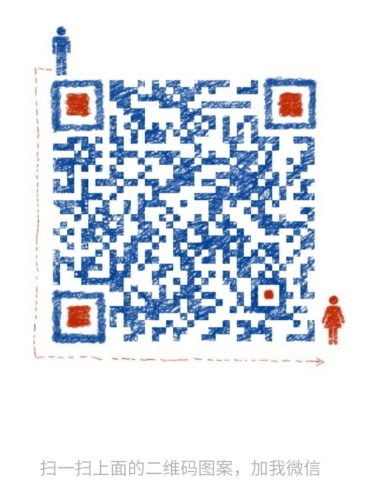 **一个人可以走的很快,但一群人才能走的更远!不论你是正从事IT行业的老鸟或是对IT行业感兴趣的新人,都欢迎加入我们的的圈子(技术交流、学习资源、职场吐槽、大厂内推、面试辅导),让我们一起学习成长!** 份系统化的资料的朋友,可以添加V获取:vip1024b (备注软件测试)** [外链图片转存中...(img-kHAO9iXR-1713428781456)] **一个人可以走的很快,但一群人才能走的更远!不论你是正从事IT行业的老鸟或是对IT行业感兴趣的新人,都欢迎加入我们的的圈子(技术交流、学习资源、职场吐槽、大厂内推、面试辅导),让我们一起学习成长!**





















 6010
6010

 被折叠的 条评论
为什么被折叠?
被折叠的 条评论
为什么被折叠?








